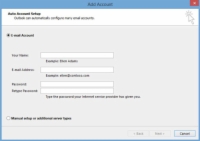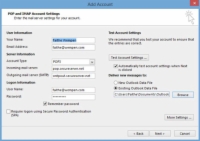Pirmą kartą paleidus „Outlook 2013“, gali būti paprašyta nustatyti el. pašto paskyrą. Jei taip atsitiks, vykdykite nurodymus, kad pradėtumėte. Jei ne, galite rankiniu būdu pradėti paskyros nustatymo procesą programoje „Outlook“, atlikdami šiuos veiksmus:
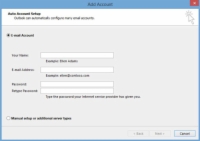
1 Spustelėkite Failas ir spustelėkite Pridėti paskyrą.
Atsidaro dialogo langas Pridėti paskyrą.
2Įveskite prašomą informaciją (vardą, el. pašto adresą ir slaptažodį) ir spustelėkite Pirmyn.
„Outlook“ bando aptikti serverio nustatymus ir prisijungti prie jo šifruotu ryšiu.
3Jei „Outlook“ sėkmingai veikia, pasirodys atitinkamas pranešimas; spustelėkite Baigti ir viskas.
Jei nepavyksta, pasirodo pranešimas, kuriame rašoma Spustelėkite Pirmyn, kad pabandytumėte naudoti nešifruotą ryšį. Norėdami tai padaryti, spustelėkite Pirmyn.
4Jei „Outlook“ pavyko, spustelėkite „Baigti“ ir viskas.
Jei nepavyksta, spustelėkite žymės langelį Keisti paskyros nustatymus ir spustelėkite Pirmyn.
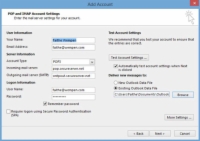
5Spustelėkite turimos paskyros tipo mygtuką (pvz., POP arba IMAP) ir spustelėkite Pirmyn.
Tada įveskite prašomą informaciją ir vykdykite nurodymus, kad užbaigtumėte sąranką. Pavyzdžiui, POP paskyroje pamatysite rodomą ekraną.
Kreipkitės į savo paslaugų teikėją, jei jūsų prašoma informacijos, kurios neturite, pvz., gaunamo ar siunčiamo pašto serverio. Jei naudojate POP3 paskyrą, bandomasis pranešimas siunčiamas netinkamai, gali reikėti spustelėti Daugiau nustatymų ir įvesti specialius serverio nustatymus. Jūsų paslaugų teikėjas jums pasakys, kas tai yra, jei reikia.